Windows no puede acceder al dispositivo, ruta o error de archivo especificado [CORREGIDO]

Si está intentando instalar, actualizar o iniciar un programa, es posible que reciba un mensaje de error “ (error message “)Windows no puede acceder al dispositivo, la ruta o el archivo especificados. Es posible que no tenga el permiso adecuado para acceder al elemento. (Windows cannot access the specified device, path, or file. You may not have the appropriate permission to access the item.)Es posible que vea este error cuando intente acceder al menú Inicio(Start menu) , a la carpeta de descargas o imágenes o incluso al (download or pictures)Panel de control(Control Panel) . El problema principal parece ser un problema de permisos(permission issue) , o también es posible que a su sistema le falten archivos y carpetas esenciales.

También puede recibir el mensaje de error(error message) anterior si los archivos de su sistema(system file) están infectados por virus o malware(virus or malware) ; a veces, el antivirus elimina estos archivos maliciosos, lo que también puede causar este error, ya que el archivo eliminado puede ser un archivo del sistema(system file) . Entonces, sin perder tiempo(time let) , veamos cómo arreglar Windows(Fix Windows) no puede acceder al dispositivo, la ruta o el error de archivo(file error) especificados con la guía de solución de problemas que(troubleshooting guide) se detalla a continuación .
Windows no puede acceder al dispositivo, ruta o error de archivo(file error) especificado [CORREGIDO]
Asegúrate(Make) de crear un punto de restauración(restore point) en caso de que algo(case something) salga mal.
Método 1: Verifique el permiso del archivo o carpeta(Method 1: Check the permission of the file or folder)
Debe verificar el permiso y, para hacerlo, siga este artículo manualmente(Manually) . Tomar posesión(Take Ownership) de un artículo(Item) . Una vez(Once) que lo haga nuevamente, intente acceder al archivo, carpeta o programa(folder or program) y vea si puede arreglar Windows no puede acceder al dispositivo, ruta o error de archivo especificado.(Fix Windows cannot access the specified device, path, or file error.)
Método 2: Desbloquear el archivo(Method 2: Unblock the file)
1. Haga clic con el botón derecho en el archivo o la carpeta(file or folder) y luego seleccione Propiedades.(Properties.)
![Haga clic derecho en la carpeta y seleccione Propiedades | Windows no puede acceder al dispositivo, ruta o error de archivo especificado [CORREGIDO]](https://lh3.googleusercontent.com/-FG15dkMh5tg/YZOSQImdrxI/AAAAAAAAkag/2ur1e5nFk9sTe63sblJfa3DmgskUzVJ7gCEwYBhgLKtMDABHVOhzpdh4f9gK7Pl3pIKdS-MAqT7y5y5X0OpTKm4PMusBVVSvpJP93YnAhXNmcZbWuT31i7jtYSyVauEPIMLju6rD4KWA7nyivubD2R2vcFmdszZ_h_8jlplsFLjAVnbmrRnr8fQanFkdu4qh3mnFv_3xGMe6pLcEkGdbUuNNwPvYD9AN9xf0_7ZEEl7P_bdX0h5M7FTHFM1M9DhOZGyfYCv5Hdaj3tVbHQUZ4AtHMUQZPpRyjGjcPFhXeIxxxwqGcocHgAzZFCSbIY-6paMUAs9gGkoNJqxjsrVnVfU75bRX8zxJysL-o_0gpKdd3qFL9r9D8bxO80gFiRO3ZtGhtJ6yQENn_B91ua_pZICWEFvs28PwlIAFZCwxDqZPvaa1Li7ywTjqsbbJNQ7r9yFK29dg-pdTjuyud3MC8w-SeyMkmr5T7Rap849TFdyaB8zfGepam1fh0mpx-JV-mwzd92BDBVyNWOtggku0J2ZH3HWVKToCFCFefShp83L6WwRfnWCMDK_uUzVSFbbMXD32DGhZEKfilDws41bYIwn8tsylvZGDgpfuptvtSQ_PxP4Cbdj_NxV57wCxIPi-V2OgEnhoHv6dEzE_lUwDtX23W9hAwwqLPjAY/s0/xIIgNkrjWMXxAEm9udbDPSCbKfQ.png)
2.En la pestaña General, haga clic en Desbloquear(Unblock) si la opción está disponible.
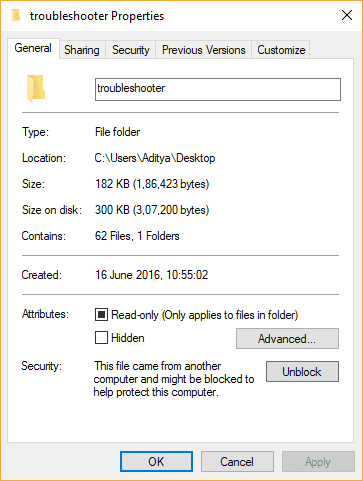
3.Haga clic en Aplicar, seguido de Aceptar.
4.Reinicie su PC para guardar los cambios.
Método 3: deshabilite temporalmente el antivirus y el firewall(Method 3: Temporarily Disable Antivirus and Firewall)
A veces, el programa Antivirus(Antivirus program) puede causar un error Aw Snap en Chrome (Aw Snap error on Chrome ) y para verificar que este no sea el caso aquí, debe deshabilitar su antivirus por un tiempo limitado para que pueda verificar si el error aún aparece cuando el antivirus está apagado.
1. Haga clic con el botón secundario en el icono del programa antivirus( Antivirus Program icon) de la bandeja del sistema y seleccione Desactivar.(Disable.)

2. A continuación, seleccione el período de tiempo(time frame) durante el cual el Antivirus permanecerá deshabilitado.( Antivirus will remain disabled.)

Nota: Elija la menor cantidad de tiempo posible, por ejemplo, 15(example 15) minutos o 30 minutos.
3. Una vez hecho esto, intente conectarse nuevamente para abrir Google Chrome y verifique si el error se resuelve o no.
4. Busque el panel de control(control panel) desde la barra de búsqueda del menú Inicio y haga clic(Start Menu search bar and click) en él para abrir el Panel de control.( Control Panel.)
![Escriba Panel de control en la barra de búsqueda y presione enter | Windows no puede acceder al dispositivo, ruta o error de archivo especificado [CORREGIDO]](https://lh3.googleusercontent.com/-CB0KlYhQsc8/YZHV4U8ZfYI/AAAAAAAATOQ/z0-c1qfceecb6QXig2z3KrkeVwZDIPOzgCEwYBhgLKtMDABHVOhxbJnhIqJP4jzjIWLMrnl7QBKGTw1b96TCsrSUcbf3DbyB7futpU1bI-cu7nrG_giV34r4PhiZF9C5DLYy3b9UG64e3MH8G4HuUjvOKUhb4td2E1YBlsu7tiwrMe_DS_8-_oZb4c9J7w5nPuamn0uxx8fT-fxDHkqul11QOMlud93xCjDkz8y1v6U-hWvPabeaXsOYXfWy_l1bq1EmkjpBuYWThceW_j3hRdq_H0OU8Q2VCdFktk9xfiDXwZrn1dv0Y3mtkGlh_S9bX8riDiD6ZB5rsQ6DtZKVphaNq4TvFvq0L_v7uD6iUnhXDu6zMs-xTs-9WoSqEb_VFm2joIGyK9msdb3DGw1_5ibt4WHRkoXEjmqcno2NUuxg8oeg8c3Jc6dIjTvHgWSDWXW373PWMMgYgx_M2SAirprA-stxMZmqNYC6GsumyvNASYajAfA_PXXv6ClwPYm5SoXgqIF80--xSY7kHKz9_yaHExBsOpaZ-hxDr378mgtyem1wJPxfxakeYxrAYpFhrYNKtYAiIllxrjy-pKqUF24xEYmpZH5zjjf2Wlhd0YCWJI6XmQLwGcELfQnhKSq1WNZPRlvw70IokAEmVTqMHMlrd4zgwidTHjAY/s0/g5aFztWpDOzzxRCXbbBecjKZjtg.png)
5. A continuación, haga clic en Sistema y seguridad y( System and Security) luego haga clic en Firewall de Windows.(Windows Firewall.)

6. Ahora, desde el panel izquierdo de la ventana, haga clic(left window pane click) en Activar o desactivar Firewall de Windows.( Turn Windows Firewall on or off.)

7. Seleccione Desactivar Firewall de Windows y reinicie su PC.(Select Turn off Windows Firewall and restart your PC.)
![Haga clic en Desactivar Firewall de Windows Defender (no recomendado) | Windows no puede acceder al dispositivo, ruta o error de archivo especificado [CORREGIDO]](https://lh3.googleusercontent.com/-4_j2l_D9WgQ/YZHGUE7hf4I/AAAAAAAATX8/nqEWdrHY1EsXLkRxXKtsoUX5Hr63XYY3gCEwYBhgLKtMDABHVOhxbJnhIqJP4jzjIWLMrnl7QBKGTw1b96TCsrSUcbf3DbyB7futpU1bI-cu7nrG_giV34r4PhiZF9C5DLYy3b9UG64e3MH8G4HuUjvOKUhb4td2E1YBlsu7tiwrMe_DS_8-_oZb4c9J7w5nPuamn0uxx8fT-fxDHkqul11QOMlud93xCjDkz8y1v6U-hWvPabeaXsOYXfWy_l1bq1EmkjpBuYWThceW_j3hRdq_H0OU8Q2VCdFktk9xfiDXwZrn1dv0Y3mtkGlh_S9bX8riDiD6ZB5rsQ6DtZKVphaNq4TvFvq0L_v7uD6iUnhXDu6zMs-xTs-9WoSqEb_VFm2joIGyK9msdb3DGw1_5ibt4WHRkoXEjmqcno2NUuxg8oeg8c3Jc6dIjTvHgWSDWXW373PWMMgYgx_M2SAirprA-stxMZmqNYC6GsumyvNASYajAfA_PXXv6ClwPYm5SoXgqIF80--xSY7kHKz9_yaHExBsOpaZ-hxDr378mgtyem1wJPxfxakeYxrAYpFhrYNKtYAiIllxrjy-pKqUF24xEYmpZH5zjjf2Wlhd0YCWJI6XmQLwGcELfQnhKSq1WNZPRlvw70IokAEmVTqMHMlrd4zgwidTHjAY/s0/K5cW1QJ8nbn8FeH3cwnyV5-JFQA.png)
Vuelva a intentar abrir Google Chrome y visite la página web(web page) que antes mostraba el error. Si el método(method doesn) anterior no funciona, asegúrese de seguir exactamente los mismos pasos para volver a activar su Firewall.( turn on your Firewall again.)
Método 4: asegúrese de que el archivo no se haya movido ni eliminado(Method 4: Make sure that the file has not been moved or deleted)
También puede recibir este error si el archivo no se encuentra en su destino o si el acceso directo se ha dañado. Para asegurarse de que este no sea el caso, debe buscar la ubicación del archivo y hacer doble clic en él para ver si puede corregir este mensaje de error(error message) .
Recomendado:(Recommended:)
- Arreglar(Fix) Necesitará una nueva aplicación para abrir esto: ms-windows-store
- Cómo arreglar el icono de la tienda de aplicaciones (App Store Icon)de Windows 10(Fix Windows 10) que falta
- Cómo arreglar la tienda de Windows(Fix Windows Store) que falta en Windows 10
- Arreglar La puerta de enlace predeterminada(default gateway) no está disponible
Eso es todo, ha solucionado con éxito que Windows no pueda acceder al dispositivo, la ruta o el error de archivo especificados,(Fix Windows cannot access the specified device, path, or file error) pero si todavía tiene alguna pregunta con respecto a esta publicación, no dude en hacerla en la sección de comentarios.
Related posts
El funcionamiento System Version es incompatible con la reparación de inicio [fija]
Falta la pestaña para compartir en las propiedades de la carpeta [fijadas]
Credencial Manager Error 0x80070057 El parámetro es incorrecto [fijo]
Hubo un Problem que envía el Command al programa [fijo]
Hay un problema con este Windows Installer package [fijo]
4 Ways para arreglar el cursor del mouse desaparece [Guía]
Computer Restarts Randomly EN Windows 10 [SOLUCIONADO]
Fijar el error de inicio de sesión de Nexus Mod Manager [SOLUCIONADO]
Photo App Keeps Crashing en Windows 10 [SOLUCIONADO]
Fix No internet, Secured WiFi error en Windows 11/10 [fijo]
System Restore Error 0x800700B7 [SOLUCIONADO]
Windows 10 Creator Update no se puede instalar [SOLUCIONADO]
Windows 10 no recordará la contraseña de WiFi guardada [resuelto]
Stop Windows 10 actualización completamente [GUÍA]
Falta Service Registration o Corrupt error [fijo]
Mouse Pointer Lags en Windows 10 [SOLUCIONADO]
Error 1962: No se encontró ningún sistema operativo [resuelto]
Arreglar el proveedor de WMI HOST USAL HIGH CPU [Windows 10]
Windows no se puede conectar a la impresora [SOLUCIONADO]
[Solucionado] Error de actualización de Windows 0x80010108
